红米手机怎么投屏到电脑上 小米手机投屏到电脑的具体步骤和操作方法
更新时间:2024-01-06 14:56:56作者:yang
如今手机已经成为人们生活中必不可少的一部分,尤其是小米手机和红米手机,以其出色的性能和优秀的用户体验,受到了众多消费者的喜爱。有时候我们可能会遇到一些需要在电脑上展示手机内容的情况。如何将红米手机和小米手机投屏到电脑上呢?下面将详细介绍具体的步骤和操作方法。无论是工作还是娱乐,这一技巧都将为我们的生活带来更多便利和乐趣。
操作方法:
1.首先我们要保证电脑和手机是连得同一网络,打开电脑。点击左下角的“开始”——设置;
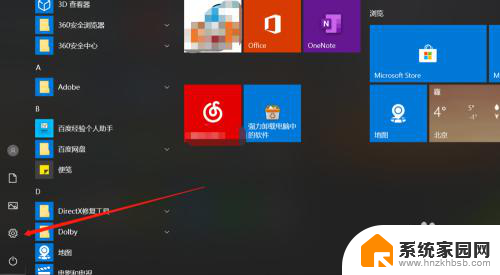
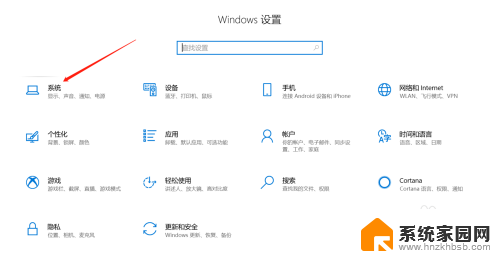
2.在设置界面的左侧列表选择“投影到此电脑”;
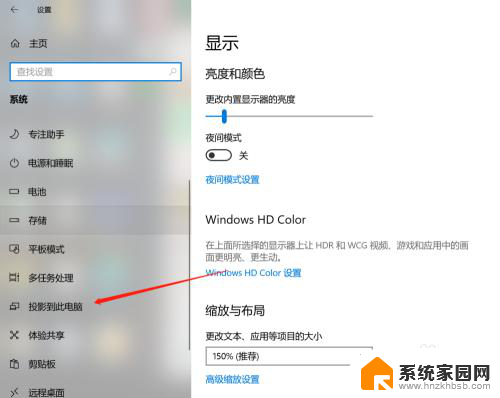
3.将右侧的3个选项栏功能全部打开,关闭只有连接电源时才能投影功能;
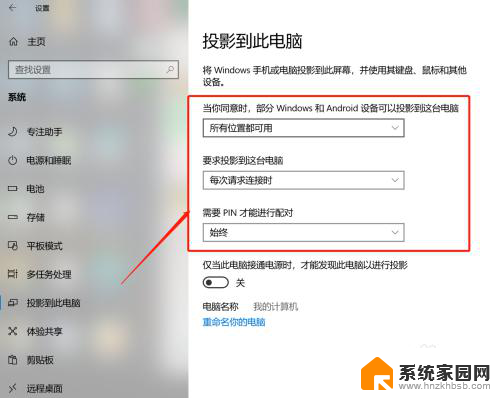
4.接下来进行手机端操作,打开设置,选择更多连接方式;
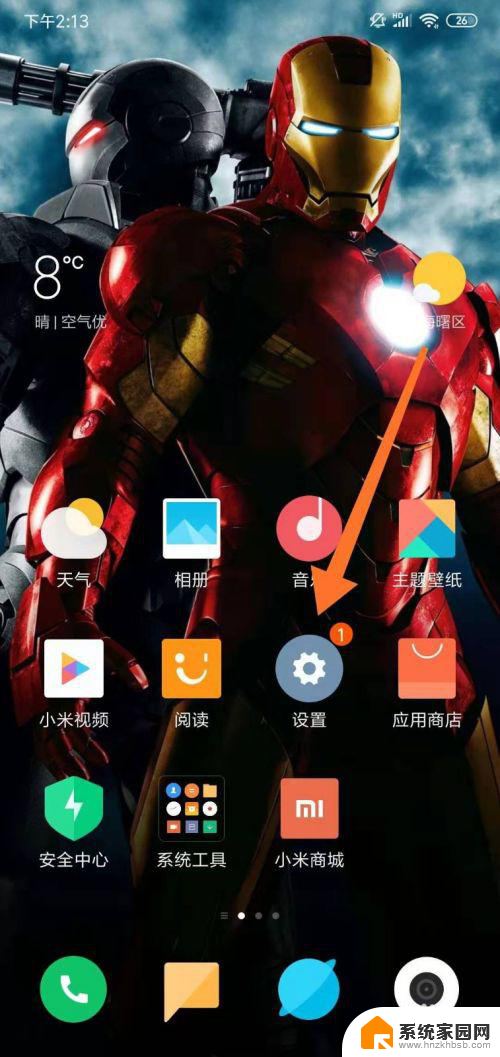
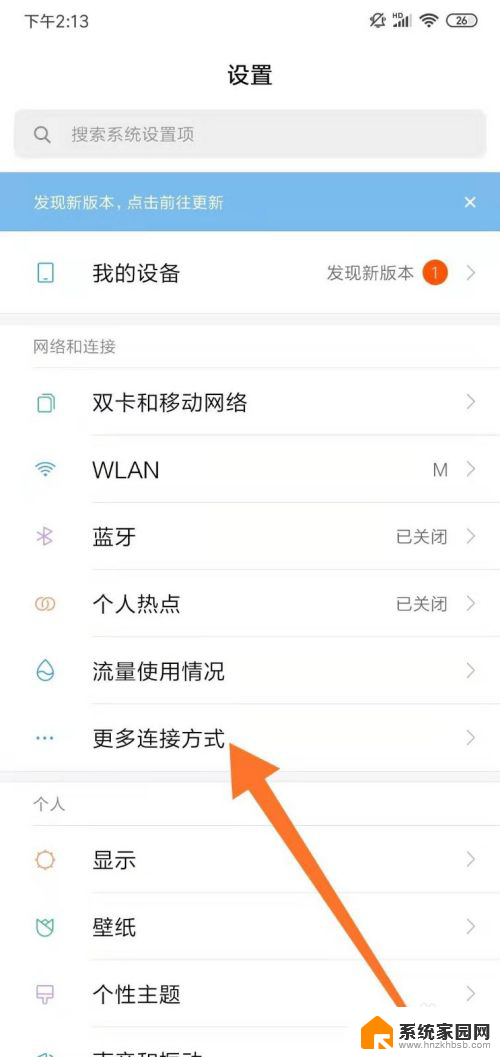
5.在页面中选择“无线显示”,打开后系统就会系统搜索。找到我们要连接的设备;

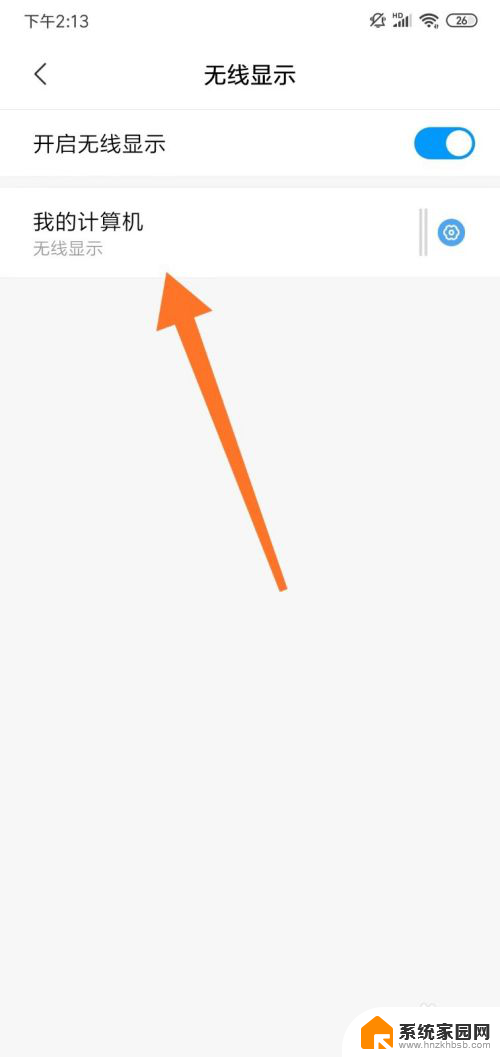
6.找到设备后,在电脑端就会弹出界面。提供我们PIN码信息,我们在手机端输入;
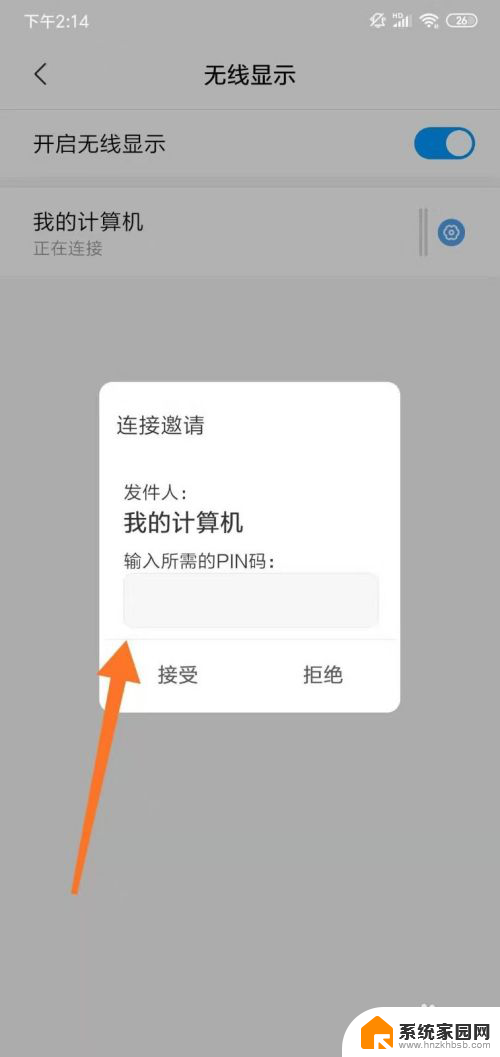
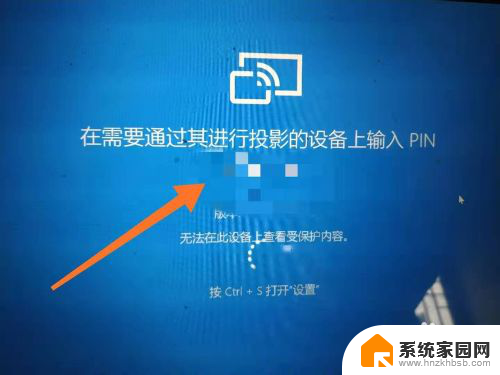
7.这样手机就能投屏到电脑了;
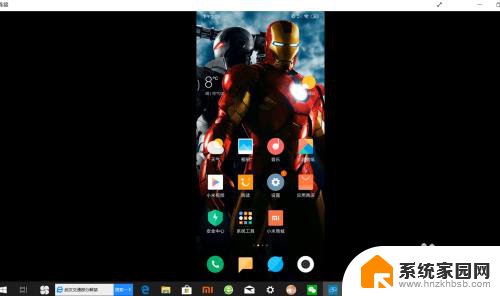
8.总结:
1、手机电脑连接同一无线,电脑端“开始”——设置;
2、“投影到此电脑”;
3、3个选项栏功能全部打开;
4、手机端:设置,选择更多连接方式;
5、“无线显示”,点击设备;
6、输入PIN码完成连接。
以上是关于如何将红米手机投屏到电脑的全部内容,如果有遇到相同情况的用户,可以按照小编的方法来解决。
红米手机怎么投屏到电脑上 小米手机投屏到电脑的具体步骤和操作方法相关教程
- 红米手机投屏到电视上怎么操作 红米手机投屏到电视方法
- 手机怎么投屏到电脑oppo OPPO手机投屏电脑的具体操作方法
- 小米怎么投屏手机到电脑 小米手机如何无线投屏到电脑
- 手机投屏到戴尔笔记本电脑怎么弄 手机投屏到戴尔电脑的具体操作步骤
- 红米手机如何投屏到电脑 小米手机怎么通过USB投屏到电脑
- 苹果14怎么投屏小米电视 苹果手机投屏到小米电视的步骤和方法
- 小米相册投屏到电视机 小米手机如何投屏到电视
- 投屏怎么投到小米电视上 小米手机如何连接投屏到小米电视
- 小米手机投屏电脑怎么投屏 小米手机如何通过USB投屏到电脑
- 华为手机投屏海信电视步骤 华为手机投屏到海信电视的具体操作步骤是什么
- 台式电脑连接hdmi 电脑连接显示器的HDMI线怎么插
- 电脑微信怎么在手机上退出登录 手机怎么退出电脑上的微信登录
- 打开检查作业 如何使用微信小程序检查作业
- 电脑突然要求激活windows 如何解决电脑激活Windows问题
- 电脑输入密码提示错误 电脑密码输入正确却提示密码错误
- 电脑哪个键关机 电脑关机的简便方法是什么
电脑教程推荐